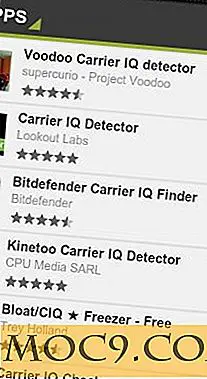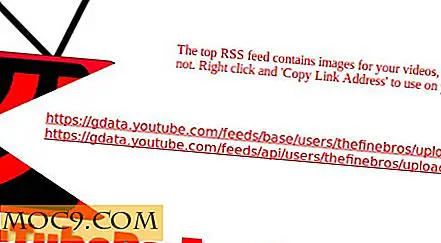अपने रेटिना मैक पर कम रिज़ॉल्यूशन में ऐप्स लॉन्च कैसे करें
अधिकांश मैक मशीन जो आप इन दिनों खरीदते हैं, वे रेटिना डिस्प्ले के साथ आती हैं जो स्क्रीन पर सामग्री को सामान्य प्रदर्शन की तुलना में कहीं अधिक तेज और कुरकुरा दिखाती है। ऐसा इसलिए है क्योंकि रेटिना डिस्प्ले में उच्च पिक्सेल-प्रति-इंच राशि होती है, इसलिए जो भी आप अपनी स्क्रीन पर देखते हैं वह वास्तव में बहुत कुरकुरा है और बिना किसी धुंधला है।
हालांकि यह आपके मैक पर कई ऐप्स के लिए वास्तव में अच्छी बात है, लेकिन आपकी मशीन पर कुछ ऐप्स हो सकते हैं जिन्हें आप रेटिना डिस्प्ले ऑफ़र के बजाए कम रिज़ॉल्यूशन में लॉन्च करना चाहते हैं। कई कारण हो सकते हैं कि आप ऐसा क्यों करना चाहते हैं, जैसे कि आपके पास बाहरी स्क्रीन सेटअप है और एक ऐप को उस स्क्रीन पर कम-रिज़ॉल्यूशन में लॉन्च करना चाहते हैं, क्योंकि रेटिना मोड में लॉन्च करने के लिए यह आवश्यक नहीं है।
कम रिज़ॉल्यूशन में चल रहे ऐप्स भी GPU पर कम वर्कलोड डालते हैं, और यह निश्चित रूप से आपको GPU से अधिक जीवन प्राप्त करने में मदद करनी चाहिए।
यहां बताया गया है कि आप अपने मैक पर कम रिज़ॉल्यूशन में ऐप लॉन्च करने के बारे में कैसे जा सकते हैं।
एक रेटिना मैक पर कम संकल्प में ऐप्स लॉन्च करें
मैक ओएस एक्स कम रिज़ॉल्यूशन मोड में ऐप लॉन्च करने में आपकी सहायता के लिए सुविधा के साथ आता है, इसलिए आपको नौकरी करने के लिए किसी तृतीय-पक्ष ऐप की आवश्यकता नहीं है।
1. ऐप स्थित होने पर कहीं भी जाएं, सबसे अधिक संभावना अनुप्रयोग फ़ोल्डर में।
2. उस ऐप पर राइट-क्लिक करें जिसे आप कम रिज़ॉल्यूशन मोड में खोलना चाहते हैं, और ऐप के लिए सूचना संवाद बॉक्स लाने के लिए "जानकारी प्राप्त करें" का चयन करें।

3. जब जानकारी प्राप्त करें संवाद बॉक्स खुलता है, तो आपको एक विकल्प देखना चाहिए जो "कम संकल्प में खोलें" कहता है।
आपको यहां क्या करना है विकल्प के बगल में स्थित बॉक्स को चेकमार्क करना है।

4. विकल्प को चेकमार्क करने के बाद जानकारी प्राप्त करें संवाद बॉक्स बंद करें।
5. अब, इसे लॉन्च करने के लिए ऐप पर डबल-क्लिक करें। आपको तुरंत पता चलेगा कि यह कम रिज़ॉल्यूशन में लॉन्च हुआ है, क्योंकि ऐप में छवियां और टेक्स्ट पहले की तुलना में कम तेज दिखेंगे।
यहां, नीचे दी गई पहली छवि को कम रिज़ॉल्यूशन के साथ लिया गया है, और दूसरा को रेटिना रिज़ॉल्यूशन के साथ लिया गया था। अंतर स्पष्ट है।


टेक्स्ट में सबसे स्पष्ट अंतर है। बस दोनों छवियों में पाठ को देखें और आप देखेंगे कि रेटिना एक में कुरकुरा पाठ है, जबकि दूसरे का पाठ थोड़ा धुंधला दिखता है। अंतर छवि में विभिन्न आकारों के कोनों पर भी दिखाई देता है।
हालांकि मोड सभी ऐप्स के लिए अच्छा काम नहीं करेगा, यह निश्चित रूप से आपके चुने हुए ऐप्स के लिए अच्छा काम करेगा जो आपको लगता है कि उच्च रिज़ॉल्यूशन की आवश्यकता नहीं है।
निष्कर्ष
यदि आपके मैक पर कुछ ऐप्स हैं जो आपको लगता है कि रेटिना रिज़ॉल्यूशन के बिना भी अच्छा काम कर सकते हैं, तो आप उन्हें कम रिज़ॉल्यूशन में लॉन्च कर सकते हैं ताकि वे आपकी मशीन के ग्राफिक्स कार्ड पर भारी न हों।



![कमान रेखा पर जाने के बिना आसानी से स्पलैश थीम बदलें [उबंटू]](http://moc9.com/img/zorin-download-installer.jpg)